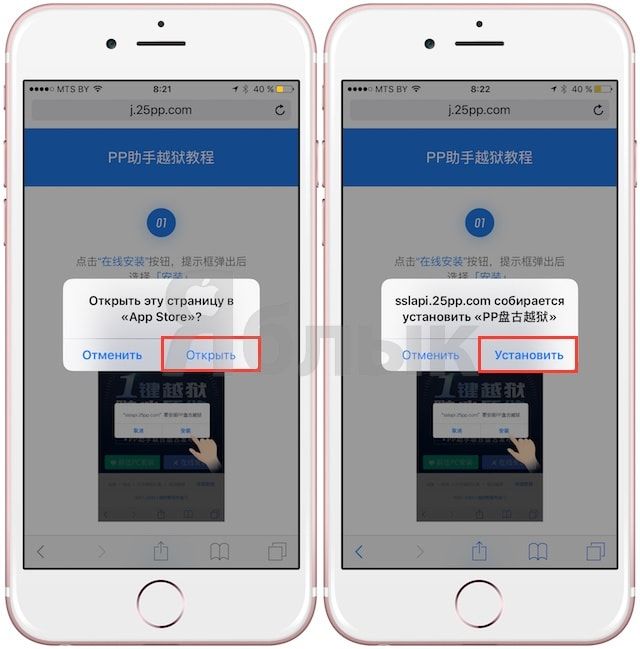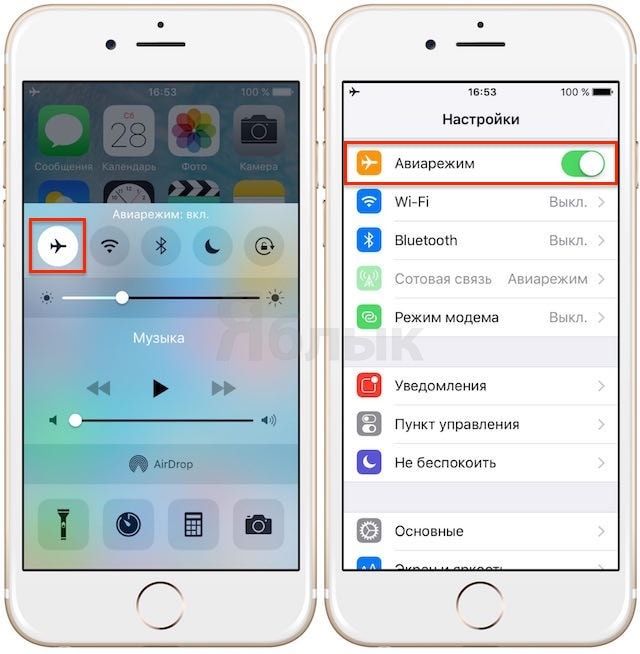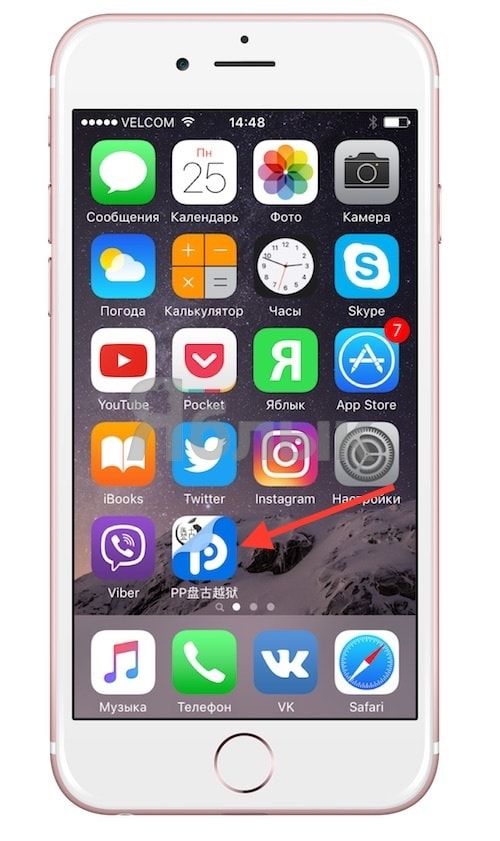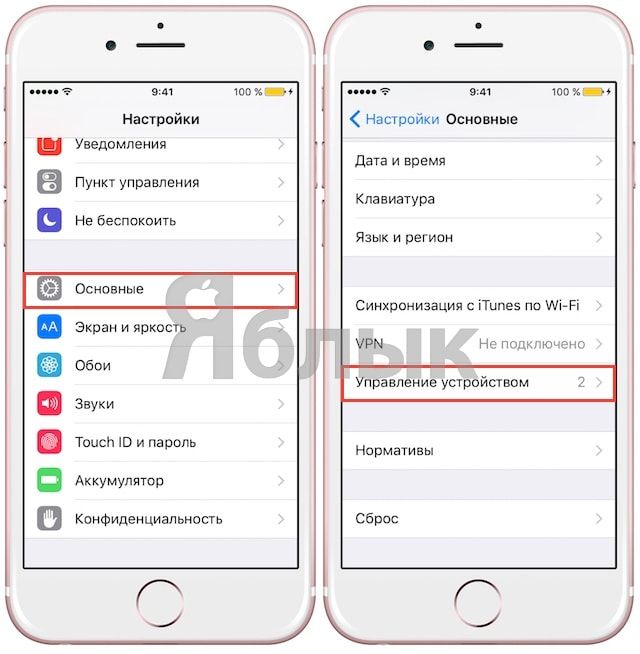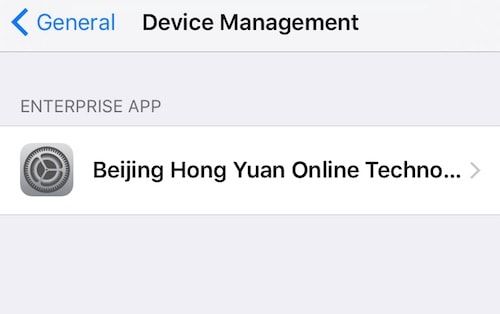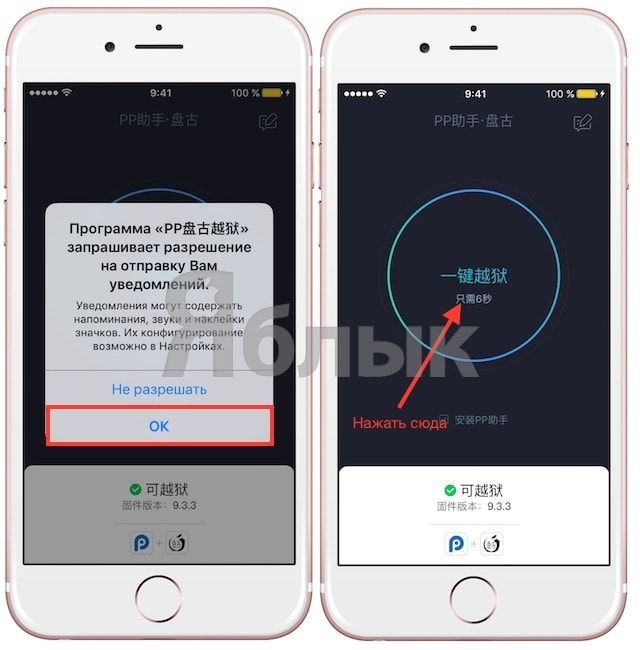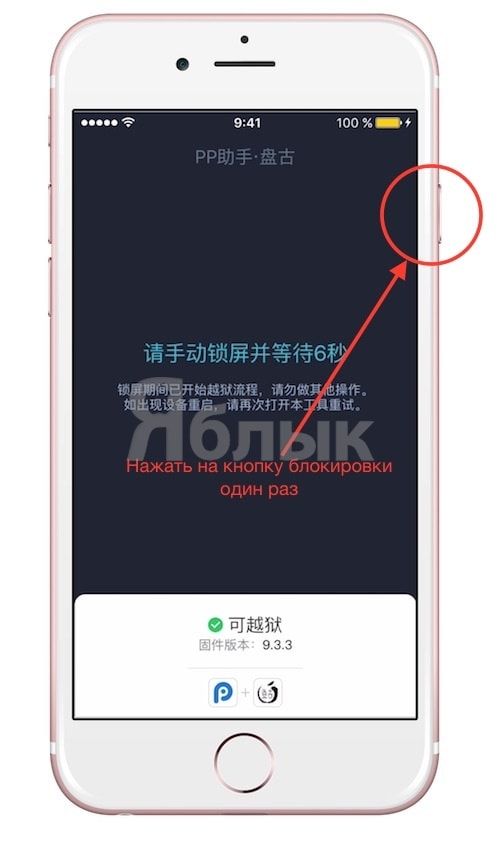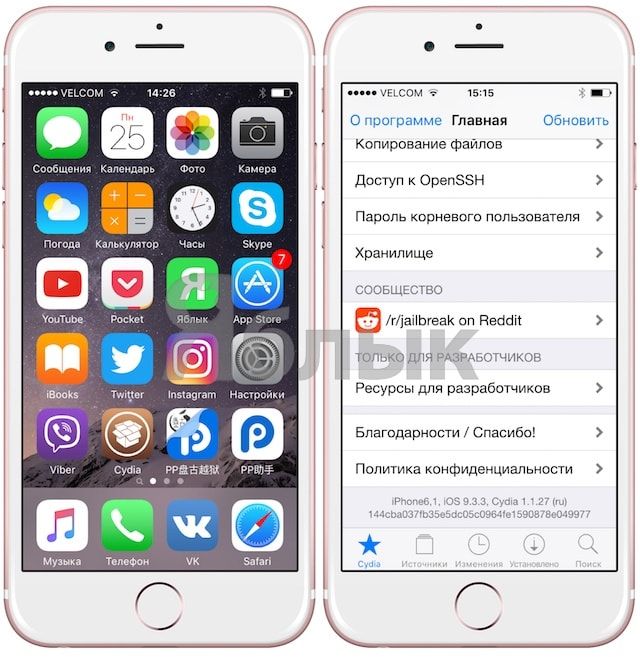Свежеиспеченный джейлбрейк iOS 9.2 – 9.3.3 вызвал у многих пользователей проблемы при установке – первая версия эксплоита традиционно не отличается стабильностью, отсутствует приложение для Mac, запрашивается Apple ID и пароль пользователя. Однако существует альтернативный вариант взлома iOS.
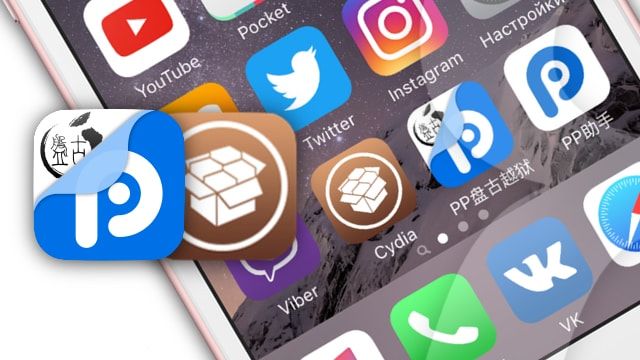
Браузерная версия джейлбрейка Pangu была выпущена доселе неизвестной командой Totoa Team (TT) и не требует подключения iPhone иди iPad к компьютеру посредством Lightning-кабеля, все что нужно для получения доступа к твикам из Cydia – поддерживаемое устройство (любой iДевайс на базе 64-битного процессора), наличие стабильного интернет-соединения и штатный браузер Safari.
Подготовка к джейлбрейку:
1. Необходимо отключить пароль экрана блокировки и Touch ID;
2. Отключить функцию “Найти iPhone” по пути Настройки -> iCloud;
3. Создать резервную копию устройства (на всякий случай).
Видеоинструкция:
Как сделать джейлбрейк iOS 9.2 – iOS 9.3.3 без компьютера и ввода Apple ID за пару минут
Выполнить саму процедуру джейлбрейка еще проще, чем в случае с десктопным приложением:
1. Для начала следует скачать джейлбрейк, нажать кнопку “Открыть” и “Установить“.
Начнется процесс загрузки приложения Pangu;
ПО ТЕМЕ: Как сделать джейлбрейк iOS 9.2 – iOS 9.3.3 при помощи приложения Pangu на компьютере.
2. В момент, когда статус загрузки приложения Pangu изменится с “Загрузка” на “Установка“. Откройте Пункт управления (свайп от низа экрана вверх) и включите Авиарежим (можно и через Настройки -> Авиарежим).
3. После завершения установки отключите Авиарежим.
4. Перейдите в меню “Настройки –> Основные –> Управление устройством” и подтвердите доверие к профилю от разработчика “Beijing Hong Yuan Online Technology“;
5. Теперь запускаем приложение “PP****” (где * – китайские иероглифы) и подтверждаем отправку уведомлений;
6. В центре появится большой круг – жмем на него и дожидаемся загрузки;
7. При отображении следующего экрана (скриншот ниже) следует заблокировать устройство кнопкой Power и дождаться прихода push-уведомлений, которые можно проигнорировать;
8. Последует автоматическая перезагрузка устройства (дважды) – джейлбрейк установлен.
Вылетает Cydia после джейлбрейка iOS 9.2 – iOS 9.3.3, что делать? Решение
В случае, если после установки джейлбрейка описанным выше способом Cydia закрывается сразу после запуска (“вылетает”), то следует повторить процедуру, начиная с 3-го пункта (подробная инструкция).
Смотрите также: